- Mwandishi Jason Gerald [email protected].
- Public 2024-01-15 08:24.
- Mwisho uliobadilishwa 2025-01-23 12:48.
Kesi ya kompyuta inashikilia vifaa vyote ndani, inalinda kutokana na uharibifu, na inasimamia mtiririko wa hewa ili kuweka vifaa vyote baridi. Kwa kuondoa sanda, unaweza kusafisha vumbi, na kubadilisha au kusanikisha sehemu mpya. Unaweza kupata vifaa zaidi kwenye kompyuta ya mezani kuliko kompyuta ndogo, ambayo kawaida huruhusu ufikiaji wa RAM na diski ngumu.
Hatua
Sehemu ya 1 ya 3: Kufungua Desktop

Hatua ya 1. Kusanya zana zote
Kesi nyingi zinahitaji bisibisi kufungua. Aina zingine za matumizi ya bisibisi, lakini bisibisi inaweza kusaidia kulegeza screws ambazo ni ngumu sana.
- Vipuli vya kawaida ni aina 6-32. Tumia bisibisi # 2 Phillips kuivua. Screws hizi ni kubwa kuliko saizi mbili za kawaida.
- Screw ya pili ya kawaida ni M3. Screw hii ni ndogo kidogo kuliko 6-32, lakini bado inaweza kuondolewa na bisibisi ya # 2 ya Phillips.
- Ikiwa unataka kusafisha ndani ya casing, unahitaji hewa iliyoshinikwa na utupu mdogo.
- Bangili ya umeme tuli itakusaidia kujilimbikiza wakati unafanya kazi ndani ya kompyuta yako, lakini pia unaweza kuituliza kwa njia zingine.
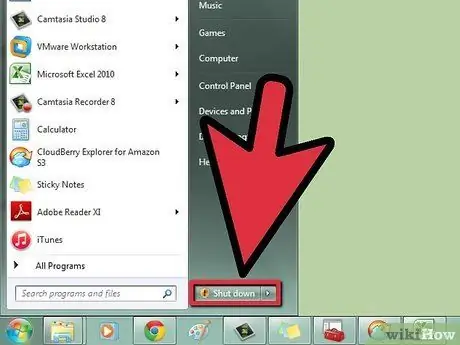
Hatua ya 2. Zima kompyuta
Tumia kazi ya Kuzima kuzima kompyuta.

Hatua ya 3. Chomoa nyaya zote kutoka nyuma ya kompyuta
Ikiwa una wasiwasi kuwa hautaweza kukumbuka ni wapi wakati unapaswa kuiweka pamoja, piga picha au chora mchoro wa nyuma wa kompyuta kwanza.

Hatua ya 4. Jua ubao wa mama I / O (Input / Output) paneli
Jopo hili liko nyuma ya kompyuta, na lina viunganishi anuwai tofauti, pamoja na ethernet, spika, USB, onyesho, na zaidi. Kujua ambapo kila kontakt iko wapi itasaidia katika kupanga ala juu ya meza.

Hatua ya 5. Weka sanda juu ya uso wa kazi na jopo la I / O karibu na uso
Hii ni kuhakikisha kuwa unaondoa paneli sahihi ili uweze kufikia vifaa vyote vilivyo ndani.
Epuka kuweka kifuniko kwenye zulia wakati unafanya kazi ndani ya kompyuta
Hatua ya 6. Pata screws nyuma ya casing
Utagundua screws mbili au tatu zinazoendesha kando ya juu ya nyuma ya casing ambayo inalinda paneli za upande. Ondoa screws hizi ili kuondoa paneli ya upande.
Vifunga vingi vya kompyuta vya hali ya juu na vifungo kadhaa kutoka kwa wazalishaji wakuu hutumia utaratibu tofauti wa jopo la sanda. Vipuli vingine vinaweza kuondolewa kwa mkono, wakati vingine vina latches rahisi bila vis. Ikiwa umechanganyikiwa juu ya jinsi ya kuondoa au kufungua paneli ya kesi yako, angalia mkondoni kwa mfano wa kompyuta yako au kesi

Hatua ya 7. Ardhi kabla ya kugusa vifaa
Mshtuko wa umeme unaweza kusababisha uharibifu mkubwa kwa vifaa bila wewe kujua. Hakikisha umewekwa chini kwa kuvaa bendi ya umeme-tuli kwenye mfiduo wa chuma wa kesi ya kompyuta, au kwa kugusa bomba la maji la chuma.
Tafuta nakala ya Wikihow juu ya msingi sahihi

Hatua ya 8. Safisha tarakilishi yako wazi
Kompyuta huunda vumbi haraka sana, na vumbi linaweza kusababisha joto kali, utendaji duni, na kutofaulu kwa vifaa. Kila wakati unapofungua kompyuta yako, chukua muda wa kusafisha kutoka kwa vumbi.
Tafuta nakala za Wikihow juu ya jinsi ya kusafisha kompyuta
Sehemu ya 2 ya 3: Kutambua Vipengele vya Desktop

Hatua ya 1. Jua ubao wa mama (ubao wa mama)
Bodi hii kubwa ni mahali ambapo vifaa vingine vyote vimeunganishwa. Wengi wa bodi labda watafunikwa na vifaa vilivyowekwa. Bodi ya mama wastani ina tundu la processor, mipangilio ya PCI ya kadi za picha na upanuzi, nafasi za RAM za kumbukumbu, na bandari za SATA za anatoa ngumu na anatoa macho.
Bonyeza hapa kwa maagizo ya kina juu ya jinsi ya kufunga au kubadilisha ubao wa mama
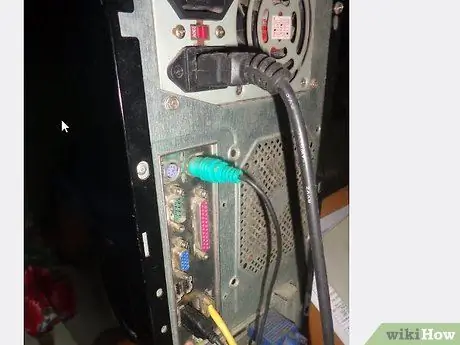
Hatua ya 2. Pata kujua processor
Kawaida huwezi kuona processor kwa sababu inafunikwa na shabiki wa heatsink na CPU. Prosesa kawaida huwa katikati ya ubao wa mama, karibu na juu kuliko chini.
- Bonyeza hapa kwa maagizo ya kina juu ya jinsi ya kufunga processor.
- Bonyeza hapa kwa maagizo ya kina juu ya jinsi ya kutumia kuweka mafuta na kusanikisha heatsink.

Hatua ya 3. Pata kujua RAM
Vijiti vya RAM ni ndefu na sio mrefu, na nafasi hizi zinaweza kupatikana karibu kabisa na tundu la processor. Sehemu au soketi hizi zote zinachukuliwa na vijiti vya RAM.
Bonyeza hapa kwa maagizo ya kina juu ya jinsi ya kusanikisha RAM mpya

Hatua ya 4. Pata kujua kadi ya picha
Ikiwa kompyuta yako imewekwa kadi ya picha, iko kwenye slot ya PCI iliyo karibu zaidi na processor, inayojulikana kama slot ya PCI-E. Slots za PCI kawaida hupatikana chini ya ubao wa mama, na sanjari na kifuniko cha bay kinachoweza kutolewa nyuma ya sanda.
- Bonyeza hapa kwa maagizo ya kina juu ya jinsi ya kusanikisha kadi mpya ya picha.
- Tafuta nakala ya Wikihow kwa maagizo ya kina juu ya jinsi ya kusanikisha kadi ya upanuzi wa PCI.

Hatua ya 5. Tambua usambazaji wa umeme
Kulingana na kesi ya kompyuta, umeme unaweza kuwa juu au chini ya kesi, upande wa nyuma. Ugavi wa umeme ni sanduku kubwa ambalo hutoa nguvu kwa vifaa vyote kwenye kompyuta. Unaweza kufuata kebo ya usambazaji wa umeme ili uone vifaa vyote vinavyotumiwa.
Bonyeza hapa kwa maagizo ya kina juu ya jinsi ya kufunga usambazaji mpya wa umeme

Hatua ya 6. Pata diski ngumu
Diski ngumu kawaida huwekwa kwenye bays zilizoambatanishwa mbele ya casing. Diski ngumu imeunganishwa na ubao wa mama kupitia kebo ya SATA (kompyuta za zamani zilitumia kebo pana, tambarare ya IDE). Disks ngumu pia zimeunganishwa na usambazaji wa umeme na kontakt ya SATA (diski za zamani zilizotumiwa kiunganishi cha Molex).
Bonyeza hapa kwa maagizo ya kina juu ya jinsi ya kufunga diski mpya

Hatua ya 7. Tambua gari la macho
anatoa nyingi za macho zinaweza kupatikana moja kwa moja juu ya gari ngumu. Ni kubwa kuliko gari ngumu ya kawaida, na hutoka mbele ya kesi ili iweze kupatikana. Kama tu anatoa ngumu, anatoa zote za kisasa za macho hutumia viunganisho vya SATA.
Bonyeza hapa kwa maagizo ya kina juu ya jinsi ya kusanikisha kiendeshi cha DVD

Hatua ya 8. Mfahamu shabiki
Kompyuta nyingi zina mashabiki wengi waliosanikishwa. Kunaweza kuwa na mashabiki mmoja au zaidi kwenye sanda hiyo, na vile vile mashabiki kwenye processor. Shabiki ameunganishwa na ubao wa mama, na pia anaweza kushikamana na usambazaji wa umeme.
Tafuta nakala ya Wikihow kwa maagizo ya kina juu ya kusanikisha shabiki mpya wa kompyuta
Sehemu ya 3 ya 3: Kufungua Laptop

Hatua ya 1. Kusanya zana zote
Bisibisi kwenye kompyuta ndogo ni ndogo sana kuliko kompyuta za mezani, na kwa hivyo utahitaji bisibisi ndogo ya Phillips. Bisibisi vya kawaida vinavyohitajika kwa kompyuta ndogo ni # 0 Phillips.
Ikiwa utasafisha ndani ya kompyuta ndogo, tumia kopo hewa iliyoshinikwa.
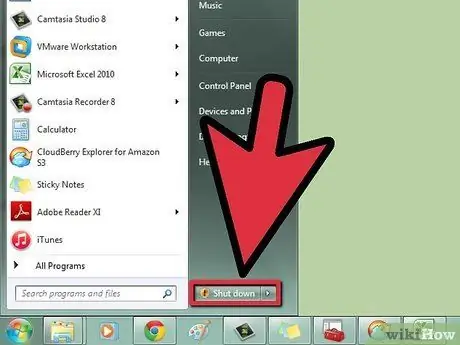
Hatua ya 2. Zima kompyuta ndogo
Tumia kazi ya Kuzima kuzima kompyuta ndogo.
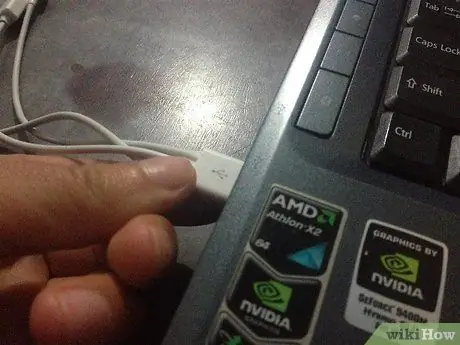
Hatua ya 3. Chomoa nyaya zozote zilizounganishwa
Hii ni pamoja na adapta za umeme, vifaa vyote vya USB, vichwa vya sauti, na vifaa vingine.

Hatua ya 4. Pindua laptop chini juu ya uso wa kazi
Utaona paneli moja au zaidi inayoondolewa. Laptops hutoa ufikiaji wa sehemu kidogo kuliko dawati. Hii ni kwa sababu vifaa vingi vya mbali haviwezi kubadilishwa bila kuuza kwa kina.

Hatua ya 5. Ondoa betri
Hii ni kuzuia kompyuta ndogo kutoka kwa kuwasha kwa bahati mbaya wakati unafanya kazi.

Hatua ya 6. Ondoa screws kwenye paneli unayotaka kufungua
Kunaweza kuwa na paneli moja au zaidi kupata sehemu zinazoweza kubadilishwa. Laptops nyingi hukuruhusu kufikia diski ngumu na RAM.
- Bonyeza hapa kwa maagizo ya kina juu ya jinsi ya kusanikisha RAM mpya ya mbali.
- Bonyeza hapa kwa maagizo ya kina juu ya kufunga diski mpya ya kompyuta ngumu.






